
时间:2020-06-26 07:48:18 来源:www.win10xitong.com 作者:win10
我们在使用win10系统的时候,不少用户都遇到了win10主显示器在右边怎么设置,这个win10主显示器在右边怎么设置问题还难到了一些平时很懂win10的网友,如果你咨询很多人都不知道win10主显示器在右边怎么设置这个问题怎么解决,解决这个问题的步骤如下:1、在桌面空白处大鼠标右键,选择显示设置;2、在弹出的页面选择高级显示设置就轻而易举的解决好了。小编下面给大家带来更详细的win10主显示器在右边怎么设置的操作方案。
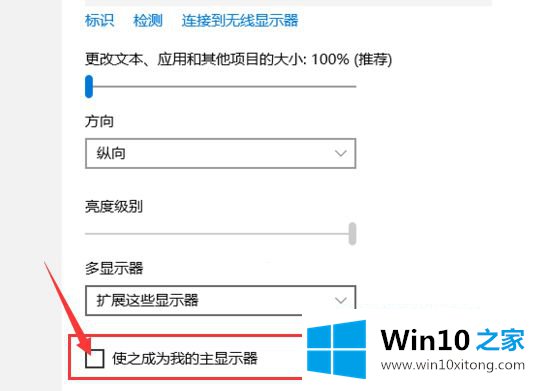
1、在桌面空白处大鼠标右键,选择显示设置;
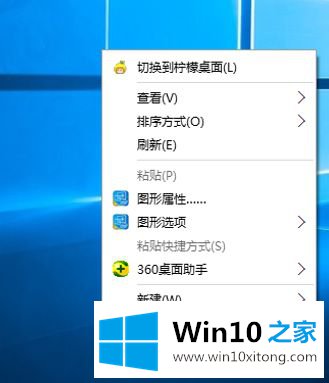
2、在弹出的页面选择高级显示设置;
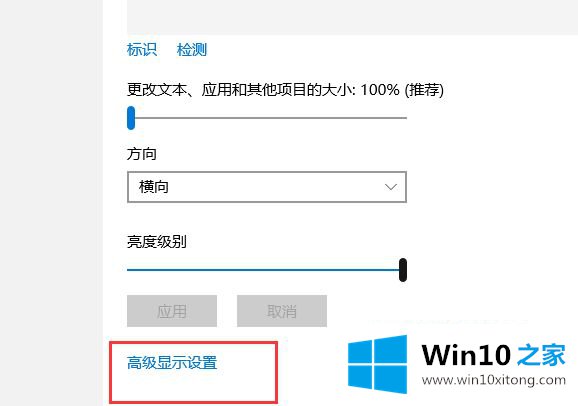
3、如果显示只有一个显示器可以鼠标单击检测按钮,就能看到两个显示器了;
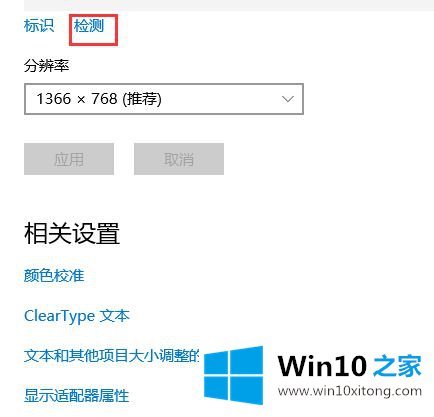
4、这时出现两个显示器,选中你要设为主显示的显示器对应的数字标签(1或2):
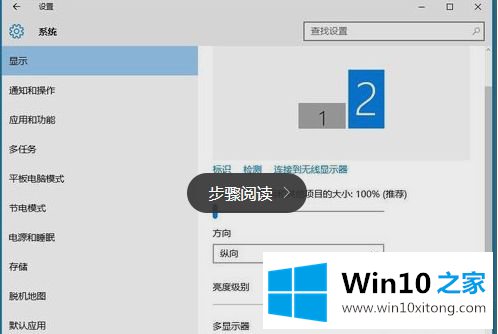
5、鼠标勾选“使之成为我的主显示器”,然后单击应用按钮即可。
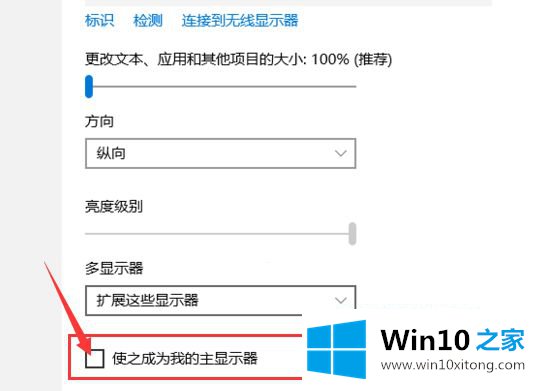
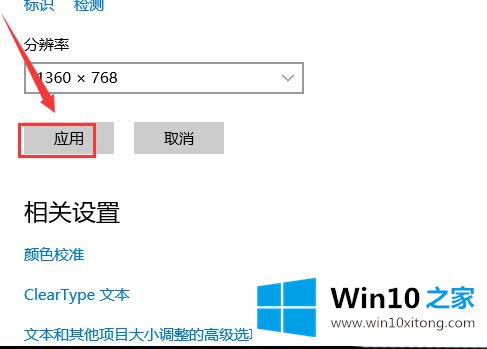
上述就是win10主显示器在右边怎么设置的详细内容,有需要的用户们可以按照上面的方法来进行设置吧,希望可以帮助到大家。
有关win10主显示器在右边怎么设置的操作方案的内容在以上文章中就非常清楚的讲解了,要是顺利的帮助你把这个win10主显示器在右边怎么设置的问题处理好了,希望你继续支持本站,如果有什么意见,可以给小编留言,谢谢大家。